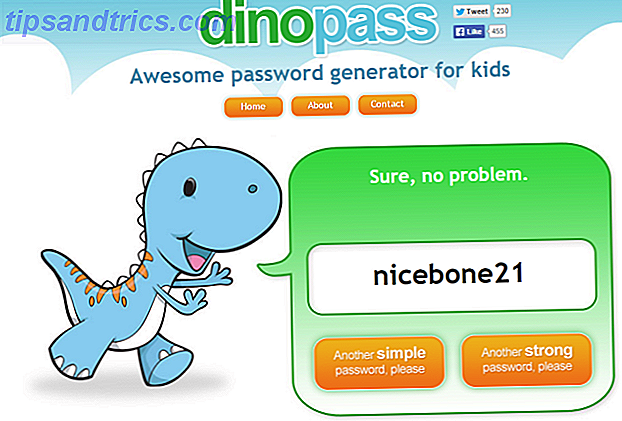De Chromecast van Google, die afgelopen juli werd aangekondigd, kwam in een overvolle scène van gadgets waarmee je webinhoud op je tv kunt bekijken. Van de Roku tot Smart TV's zijn er veel manieren om online video's op uw tv-scherm te krijgen. Het leuke aan de Chromecast is dat het veel verder gaat dan alleen online video's laten kijken op je tv.
Met de mogelijkheid om elk tabblad uit uw Chrome-browser naar uw tv te casten of zelfs uw volledige bureaublad te casten, wordt de Google Chromecast meer dan alleen een manier om online video's op uw tv te bekijken - het wordt een ongelooflijk productieve en opwindende tool. We hebben 8 unieke toepassingen bedacht voor de Chromecast van Google. Lees verder om te ontdekken hoe u nog meer gebruik kunt maken van uw Chromecast.
Als u nog geen Chromecast heeft gekocht, moet u weten of deze geschikt is voor u door onze uitgebreide beoordeling te lezen Google Chromecast Review en Giveaway Google Chromecast Review en Giveaway We geven een Google Chromecast weg, lees daarom onze recensie, Doe dan mee met de competitie en win! Lees verder . En vergeet niet met het komende kerstseizoen, het is een geweldig geek cadeau voor minder dan $ 50 The Geek's Holiday Gift Guide (minder dan $ 50) De Geek's Holiday Gift Guide (minder dan $ 50) Er komen feestdagen aan en er is nooit een spannendere tijd geweest een nerd zijn. Dus hier is mijn selectie van fantastische, geeky-cadeaus voor minder dan $ 50 - gadgets hoeven niet duur te zijn. Lees verder .
Zet op een diavoorstelling
Een van de meest voor de hand liggende toepassingen voor de Google Chromecast buiten het gebruik ervan om video's op YouTube, Hulu, Netflix en meer te bekijken, is door hem te gebruiken voor diavoorstellingen met foto's. Als u uw foto's uploadt naar een sites voor het delen van foto's zoals Flickr, een sociaal netwerk zoals Facebook, of zelfs een back-up maakt van een service zoals Dropbox, kunt u eenvoudig door de foto's bladeren in uw Chrome-browser en dat tabblad naar uw televisie casten . In plaats van rond een klein computerscherm te staan, breng je je foto's tot leven op een groot scherm.
Deel een demo of presentatie
Een goede truc met Chromecast is de mogelijkheid om meer dan alleen een tabblad naar uw tv-scherm te casten - u kunt uw hele bureaublad casten. Klik op de Chromecast-knop in uw browser, klik op de kleine pijlknop en selecteer 'Volledig scherm casten'.
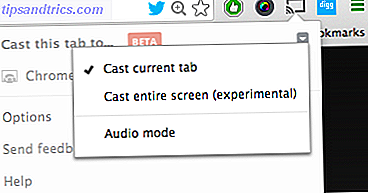
Zoals je in het menu zult zien, is het een experimentele functie en blijft het een kleine buggy. Dat gezegd hebbende, het is een geweldige manier om PowerPoint-presentaties te delen, demo's uit te voeren voor klanten en meer. U kunt uw presentaties en demo's overal meenemen als er een televisie en een draadloze verbinding zijn. Natuurlijk, wanneer je zoiets doet, is het beter om een draadloze muis bij de hand te hebben, dus het is minder verwarrend.
Gebruik uw tv als een enorme monitor
Zelfs als u een presentatie of demo niet met andere mensen wilt delen, wilt u misschien een enorm computerscherm, maar bent u niet van plan over te stappen op nog een andere gadget - waarom zou u de Chromecast dan niet gebruiken? Als u een laptop of desktop hebt, volstaat een Chromecast van $ 35, een draadloze muis en een draadloos toetsenbord (als u uw bureaublad gebruikt) en bent u klaar.
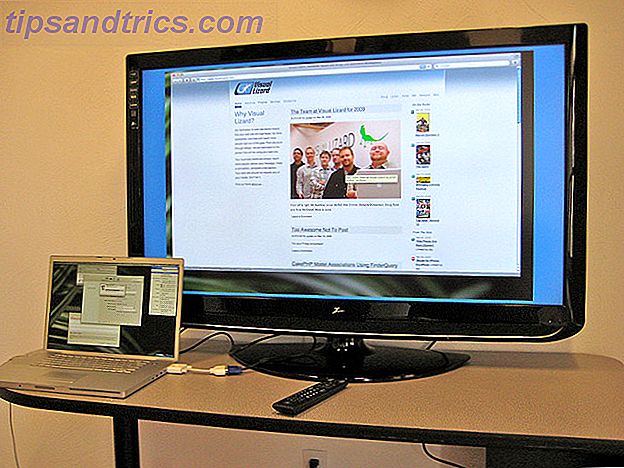
Nogmaals, zoals wanneer u Chromecast gebruikt om een presentatie te plaatsen, kunt u uw volledige bureaublad casten, niet alleen een tabblad.
Videoconferentie met vrienden en familie
Als je een videoconferentie hebt met vrienden en familie, in plaats van dat een heleboel mensen proberen rond te lopen op een computer zodat ze de mensen kunnen zien met wie je praat, zet dan je bureaublad op je tv. Als u uw laptop gebruikt, plaatst u deze voor de tv zodat iedereen met wie u vergadert, u ook allemaal kan zien. Beter nog, als je een draagbare webcam hebt, plaats deze dan bovenop de tv. Je hebt dan een enorm scherm om te zien met wie het je video-conferencing is op een groot scherm.
Bekijk voor het web alleen inhoud
De Chromecast ondersteunt al een flink aantal services, waaronder Hulu, Netflix, HBOGo, Google Play en meer. Hoewel de lijst mogelijk groeit, is er geen reden waarom u nog meer inhoud zonder browser kunt bekijken terwijl u wacht. Amazon-video kan via je Chrome-tabblad worden cast. Hulu-webinhoud kan op uw tv worden bekeken. Zolang u het in uw browser kunt afspelen, kunt u het op uw televisie bekijken.
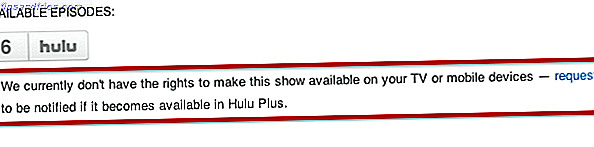
Toen Google de Chromecast voor het eerst uitbracht, was het casten van niet-ondersteunde inhoud korrelig en bijna onbereikbaar, maar gelukkig is dat sindsdien opgelost.
Bekijk video's die op uw computer zijn opgeslagen
Als je veel gedownloade video's op je computer hebt opgeslagen, kun je deze ook op je tv bekijken. Het enige dat u hoeft te doen, is het videobestand naar een Google Chrome-tabblad slepen en het wordt rechtstreeks vanuit uw browser afgespeeld. Plaats eenvoudig dat tabblad op uw tv en u kunt de hele video bekijken op uw tv in plaats van op uw computer.
Luisteren naar muziek
Als het gaat om entertainment, hoeft u zich niet alleen te beperken tot video-inhoud. Waarom zou je ook geen muziek spelen? Elke vorm van muziek die via je Chrome-browser kan worden afgespeeld, is te horen via je tv-luidsprekers. Of u nu de voorkeur geeft aan GrooveShark, de webversie Een eerste blik op de Spotify-webspeler Een eerste blik op de Spotify-webspeler Spotify heeft de manier waarop velen van ons muziek gebruiken, inclusief mezelf, veranderd. Ik kocht regelmatig albums, maar eens toen ik de CD op de harde schijf van mijn computer rukte ... Lees meer van Spotify, of zelfs een YouTube-afspeellijst, je kunt de muziek oppompen in plaats van afhankelijk te zijn van laptop luidsprekers.
Speel online spelletjes
Als je de neiging hebt om online computerspelletjes te spelen, waarom zou je het spel dan niet op een computerscherm tot leven brengen? Welk spel je ook speelt in je browser kan op je tv naar een veel groter scherm worden gegoten, maar zoals het geval is met sommige van de eerdere opties, als het een spel is dat een muis of toetsenbord vereist, kies je voor een aantal draadloze gadgets om de ervaring echt te verbeteren.
Google is duidelijk iets aan het doen met gaming naar de Chromecast, zelfs als deze klein is begonnen. iOS- en Android-gebruikers kunnen Tic Tac Toe spelen met behulp van twee afzonderlijke apparaten. Het enige dat u hoeft te doen, is de iOS- of Android-versie van het spel downloaden en het spel naar uw tv casten. Het is misschien een basisstart, maar het is toch een begin.
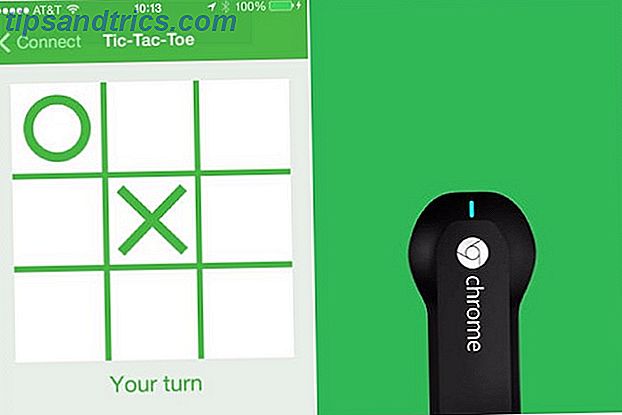
Kun je creatieve creaties voor Google Chromecast aan de lijst toevoegen? Deel ze met ons in de comments.
Afbeeldingcredits: Chromecast via Flickr